

Escrito por Vernon Roderick, Última actualización: 31 de enero de 2020
Usar el Explorador de archivos y administrar nuestros archivos siempre ha estado en nuestra vida cotidiana como usuario de Windows. En un momento estamos buscando en el navegador, al momento siguiente estamos revisando nuestras carpetas. En resumen, acceder a las carpetas es nuestra rutina. Sin embargo, a veces las cosas no terminan bien para nosotros. Esto es especialmente cierto cuando te encuentras con el acceso denegado errores de carpeta en Windows.
Lo más probable es que se te bloquee tu preciosa carpeta. Esto significa que no verá sus archivos por un tiempo, lo que a su vez puede terminar mal de su lado. Puede afectar sus estudios, trabajo o lo que sea que necesite la carpeta.
De cualquier manera, sería mejor saber cómo resolver el acceso denegado errores de carpeta en Windows lo antes posible, y de eso hablaremos hoy. Sin más preámbulos, vayamos a nuestra primera opción.
Parte 1. La forma más fácil de evitar los errores de acceso a carpetas denegadas en WindowsParte 2. 10 formas más recomendadas de evitar los errores de acceso a carpetas denegadas en WindowsParte 3. Conclusión
Aunque hay muchas formas de evitar el acceso denegado errores de carpeta en Windows, la solución más fácil es mediante el uso de software de terceros para ignorar por completo el error. Por esa razón, recomendamos el uso de Recuperación de datos FoneDog .
La herramienta de recuperación de datos FoneDog le permite de forma segura recuperar todo tipo de datos, ya sean imágenes, videos, documentos y más. Además, la herramienta también admite sus diferentes formatos. Pero lo más importante es que la herramienta le permite recuperar datos de carpetas.
Recuperación de datos
Recupere imágenes borradas, documentos, audio y más archivos.
Recupere los datos eliminados de la computadora (incluida la Papelera de reciclaje) y los discos duros.
Recupere los datos de pérdida causados por accidentes de disco, bloqueos del sistema operativo y otras razones.
Descargar libre
Descargar libre

Hay muchas cosas que puede hacer con FoneDog Data Recovery. Usted puede incluso recuperar archivos que fueron eliminados de la Papelera de reciclaje. En cualquier caso, para corregir los errores de acceso a la carpeta denegada en Windows, deberá seguir estas instrucciones:
Será llevado a una ventana con una lista de Tipos de archivo y Unidades.
La siguiente ventana lo llevará a una selección de archivos.
Al hacer clic en la carpeta en cuestión, obtendrá una lista de archivos en el lado derecho.
Sin embargo, si la carpeta para la que está utilizando la herramienta no tiene ningún problema, no hay garantía de que las funciones funcionen. Entonces, para compensar, discutiremos más soluciones para evitar los errores de acceso a la carpeta denegada en Windows.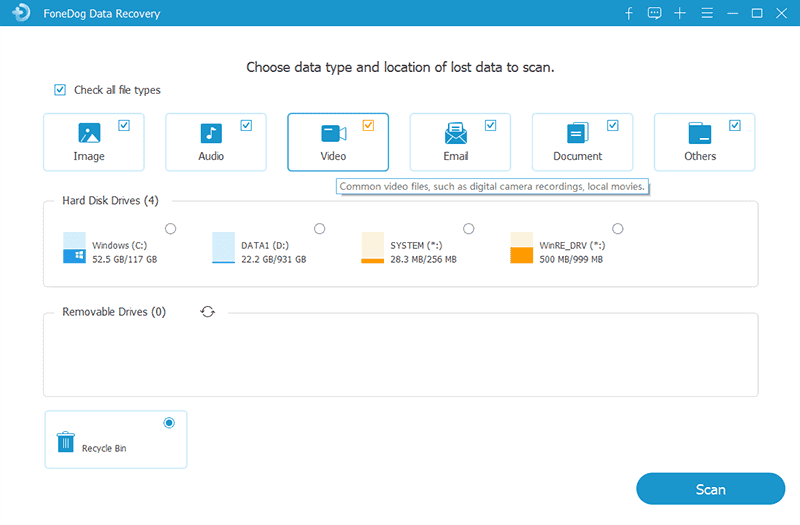
Acceso denegado a errores de carpeta en Windows normalmente aparece cuando no tiene permiso para acceder a un directorio. Aunque puede otorgarse privilegios, sería más fácil si toma posesión de ese directorio de inmediato.
Esto le permitirá abrir la carpeta, independientemente de si realmente es su propietario o no. Entonces, para solucionar el problema, todo lo que tiene que hacer es asignar la propiedad de la carpeta a su cuenta, y así es cómo puede hacerlo:
En este punto, ciertos permisos ya deberían estar agregados en su cuenta para esa carpeta específica. Sin embargo, en algunos casos, esto no será suficiente.
Aunque tomar posesión puede otorgarle permiso para usar la carpeta, aún así no garantizará que omita el acceso denegado errores de carpeta en Windows. En pocas palabras, si desea ser preciso, deberá agregar los permisos manualmente.
Debería poder hacer esto si sigue estas instrucciones:
Con esto, una vez que identifique el problema, puede resolverlo fácilmente eligiendo otorgar los permisos específicos de la cuenta.
A pesar de la importancia de tener permisos para una carpeta, también existe la posibilidad de que esto resulte contraproducente y resulte acceso denegado errores de carpeta en Windows. En resumen, si agrega permisos imprudentemente, esto de alguna manera le causará problemas.
Para solucionar el problema, Windows ofrece una forma de restablecer sus permisos fácilmente, y puede hacerlo siguiendo estos pasos:
Los permisos son solo una pequeña parte de los errores de acceso a la carpeta denegada en Windows. A veces, lo que necesitas son privilegios.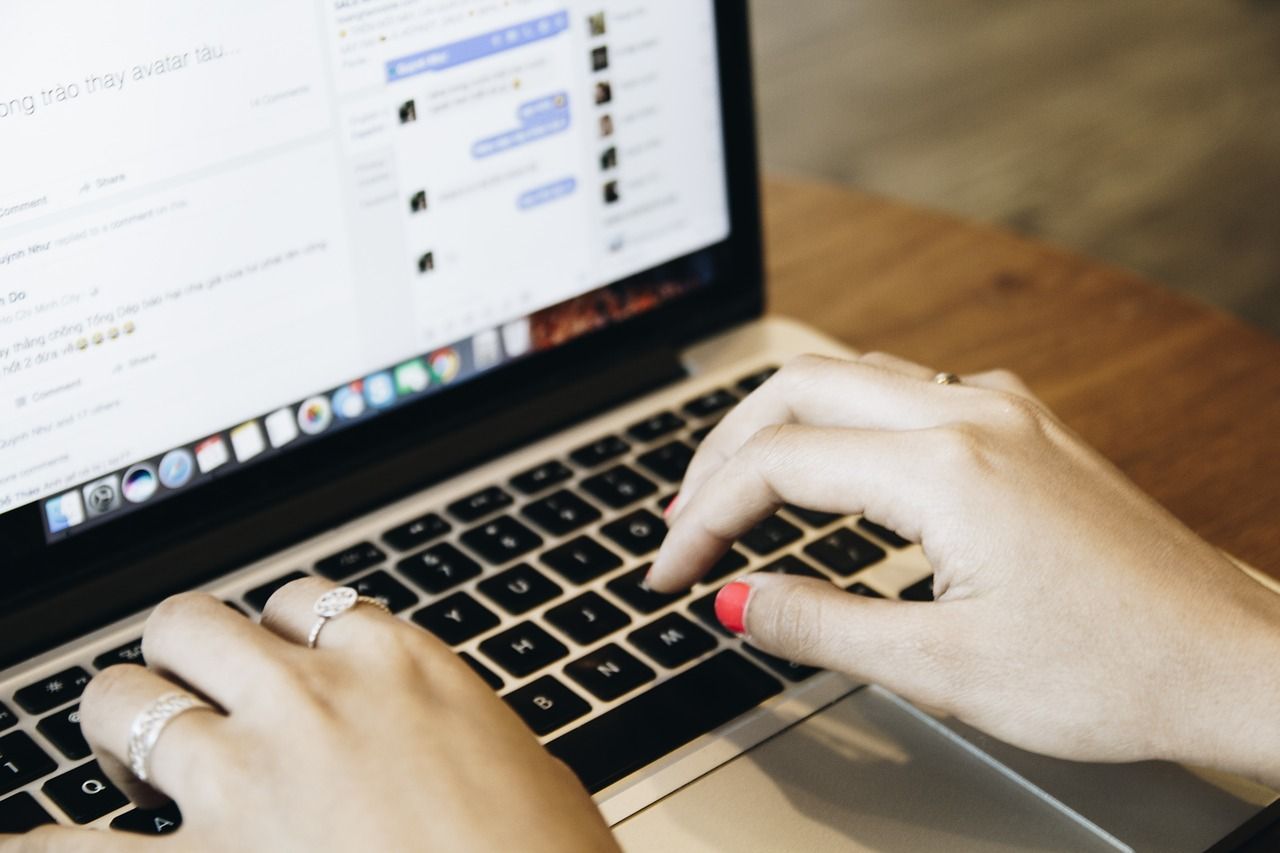
El administrador de un sistema es a menudo el que tiene más privilegios. Dicho esto, puede asumir que acceder a las carpetas sería pan comido para ellos. Al usar esta cuenta, tendrá acceso a cualquier lugar sin excepciones.
Por desgracia, usar la cuenta puede ser muy difícil. Afortunadamente, puede obtener una parte de los privilegios simplemente habilitando el Administrador, y así es cómo puede hacer esto:
Si la línea acceso denegado errores de carpeta en Windows aún persiste, entonces es posible que desee subir de nivel su juego.
Al subir de nivel su juego, esto significa utilizar más privilegios de administrador. Sin embargo, aún no nos dirigiremos a establecernos completamente como Administrador. Todo lo que tenía que hacer era agregar su cuenta al grupo Administrador, y estos son los pasos que debe seguir:
Ahora, si esto realmente no es suficiente para resolver el problema, es posible que desee dirigirse a maximizar el potencial del Administrador.
La única forma de utilizar por completo los privilegios del Administrador es configurarse como uno. Aunque debido a medidas de seguridad, no podrá acceder a él fácilmente. Sin embargo, los pasos son muy simples siempre que cumpla con las condiciones:
Con la cuenta de administrador, debe tener todos los permisos y privilegios que pueda desear. Sin embargo, en los casos en que esto no funciona, puede asumir que los privilegios no son el problema. En su lugar, debería centrarse en las características y componentes de accesibilidad.
Una de las muchas características de Windows cuando se trata de accesibilidad es el Control de cuentas de usuario. Como su nombre indica, deshabilita ciertas cuentas de usuario para tener un control limitado sobre los directorios. Aunque puede ser una característica útil, a veces puede conducir al acceso a errores de carpeta denegados en Windows. Como tal, nuestra misión ahora es desactivar esta función siguiendo estas instrucciones:
Ahora intente acceder a la carpeta nuevamente. Si aún no está accesible, entonces el problema debe estar en los componentes del sistema de archivos.
Si por alguna razón, la carpeta a la que desea acceder es parte de una red compartida, entonces el problema podría deberse a configuraciones incorrectas en el registro. Entonces, para resolver el problema, deberá realizar algunos cambios en el registro:
Con esto, podrá hacer lo que quiera con el Editor del Registro. Aunque este es el caso, todavía no estamos seguros de qué cambios son necesarios. En cualquier caso, debe tener cuidado al manejar el registro, ya que puede causar ciertos errores.
Otro componente del sistema de archivos son las variables de entorno. Como en el caso del registro, si las variables de entorno no están configuradas correctamente, entonces el acceso denegado errores de carpeta en Windows continuaría existiendo. Esto, con todas las soluciones que discutimos, debería ser suficiente para resolver el problema. Pero si no, entonces solo quedaría una explicación.
Claro, el software antivirus es bastante importante para la seguridad de su dispositivo. Sin embargo, algunos programas pueden tener algunas características inútiles a veces. Una de esas características es el bloqueo de varias funciones en su Windows.
Por un lado, puede bloquear la instalación de aplicaciones, ya que suponen que puede causar algunos problemas graves. Por lo tanto, tendrá que deshabilitar su software de seguridad temporalmente. Desafortunadamente, tendría que buscar las instrucciones para esto usted mismo, ya que hay diferentes formas de deshabilitar diferentes programas antivirus. De todos modos, una vez que hayas terminado con esto, no debería haber ningún mensaje emergente informándote sobre acceso denegado errores de carpeta en Windows.
Mucha gente tiende a pensar que acceso denegado errores de carpeta en Windows dejará de existir eventualmente si continúan ignorándolo. Sin embargo, no será tan simple, de lo contrario, la vida sería mucho más fácil para los usuarios de Windows.
Siempre habrá un conjunto complicado de instrucciones que sería la única forma de resolver el problema. Afortunadamente, has leído casi todos en este artículo. De todos modos, aún debe tener cuidado al seguir estas soluciones, ya que puede ocasionar más problemas si se usa incorrectamente.
Comentario
Comentario
Recuperación de datos FoneDog
La recuperación de datos de fonedog proporciona fotos borradas, video, audio, correo electrónico, etc. para Windows, Mac, disco duro, tarjeta de memoria, memoria flash, etc.De vuelta.
descarga gratuita descarga gratuitaHistorias de personas
/
InteresanteOPACO
/
SIMPLEDificil
Gracias. Aquí tienes tu elección:
Excellent
Comentarios: 4.7 / 5 (Basado en: 96 El número de comentarios)